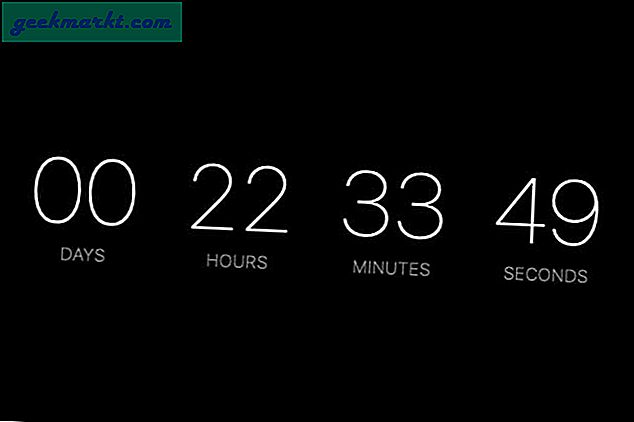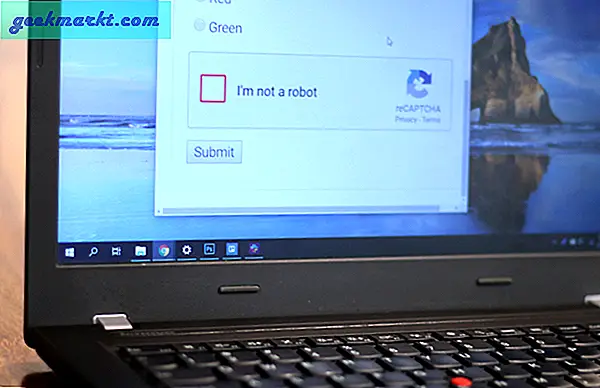Ich verbringe viel Zeit auf YouTube und bin auf viele interessante Videos gestoßen, die ich auf meinem iPhone behalten wollte. Mit YouTube kannst du die Videos jedoch nur in der App herunterladen, und das auch, wenn der Ersteller dies zugelassen hat. Wenn Sie auch nach Möglichkeiten gesucht haben, YouTube-Videos auf Ihr iPhone herunterzuladen, können Sie loslegen.
In diesem Artikel werde ich drei Methoden behandeln. Eine verwendet eine App, eine Siri-Verknüpfung und die andere den Safari-Webbrowser.
Laden Sie YouTube-Videos auf das iPhone herunter
Methode I - Verwenden der Siri-Verknüpfung
Die Verwendung einer Siri-Verknüpfung ist eine der einfachsten Möglichkeiten, ein YouTube-Video herunterzuladen. Allerdings funktionieren nicht alle Verknüpfungen, da YouTube seine API ständig aktualisiert und die Verknüpfung beschädigt. Ich habe eine Verknüpfung gefunden, die einwandfrei funktioniert und mit der Sie ein YouTube-Video herunterladen können.
Installieren Sie diese Verknüpfung über diesen iCloud-Link auf Ihrem iPhone.

Sobald Sie fertig sind, öffnen Sie einfach die YouTube-App und laden Sie das Video. Tippen Sie auf die Schaltfläche Teilen neben der Schaltfläche "Gefällt mir / Gefällt mir nicht" und nach rechts scrollen im Popup-Menü.

Tippen Sie auf die Schaltfläche Mehr (…) um das aktuelle Share Sheet von iOS zu laden. Hier finden Sie Ihre kompatiblen Verknüpfungen. Tippen Sie auf DownTube um den Download-Vorgang zu starten.
 Abhängig von der Länge des Videos dauert es einige Sekunden. Sobald dies erledigt ist, wird ein Popup angezeigt, in dem Sie das Video auf Ihrem iPhone speichern können. Das Video wird direkt in der Datei-App in einer Auflösung von 640p oder 360p gespeichert. Leider gibt es keine Möglichkeit, eine Standardauflösung festzulegen.
Abhängig von der Länge des Videos dauert es einige Sekunden. Sobald dies erledigt ist, wird ein Popup angezeigt, in dem Sie das Video auf Ihrem iPhone speichern können. Das Video wird direkt in der Datei-App in einer Auflösung von 640p oder 360p gespeichert. Leider gibt es keine Möglichkeit, eine Standardauflösung festzulegen.

Vorteile
- Laden Sie YouTube-Videos mit Siri herunter
- Funktioniert über die YouTube-App.
Nachteile
- Keine Möglichkeit, die Videoauflösung auszuwählen
- Keine Option, nur Audio von Video herunterzuladen
- Das Video wird in der Datei-App anstelle von Camera Roll gespeichert.
Methode II - Verwenden einer Drittanbieter-App
Video Saver ist eine der wenigen Web-Apps, die noch funktionieren und mit denen Sie YouTube-Videos auf Ihr iPhone herunterladen können. Die App zum Herunterladen der Videos zu verwenden ist wirklich einfach. Hier sind einige der Vor- und Nachteile dieser Methode.
Installieren Sie zunächst die App über diesen Link auf Ihrem iPhone.

Bevor wir das Video herunterladen können, musst du die YouTube-Video-URL kopieren. Sie können dies entweder über die YouTube-App oder über den Webbrowser tun. Öffnen Sie das Video und tippen Sie auf, um die URL aus der YouTube-App zu kopieren die Schaltfläche Teilen neben den Like-Buttons und Tippen Sie auf die Schaltfläche Link kopieren um die URL zu kopieren.

Nachdem Sie die Video-URL kopiert haben, können Sie das Video über die App herunterladen. Öffnen Sie die App, tap die + Taste in der oberen rechten Ecke des Bildschirms und Wählen Sie Internet aus der Liste der Optionen.

Jetzt, Fügen Sie den YouTube-Videolink ein dass Sie zuvor in der URL-Leiste oben und kopiert haben Tippen Sie auf Los auf der Tastatur.

Das Video würde einfach in eine Weboberfläche geladen Tippen Sie auf die große rote Wiedergabetaste und Sie erhalten ein Popup zum Herunterladen des Videos. Tippen Sie auf die Schaltfläche Herunterladen im Popup-Menü.

Dein Video wird im Bereich Mein Video heruntergeladen. Sobald das Video heruntergeladen ist, Tippen Sie auf die Schaltfläche Optionen neben deinem Video. Tippen Sie auf, um „auszuwählenIn der Galerie speichern”Aus der Liste der Optionen. Dein Video wird jetzt in der Foto-App gespeichert.

Der einzige Nachteil dieser Methode besteht darin, dass Sie die Videoauflösung für ein heruntergeladenes Video nicht auswählen können. Wenn Sie dies steuern möchten, funktioniert die nächste Option gut für Sie.
Vorteile
- Schützen Sie die Videos mit einem Passwort
- Laden Sie mehrere Videos gleichzeitig herunter.
Nachteile
- Keine Möglichkeit, Videos mit höherer Auflösung herunterzuladen.
- Anzeigen.
Methode III - Herunterladen mit dem Webbrowser
Savefrom.net gibt es schon eine Weile und ist hauptsächlich für Desktop-Benutzer gedacht. IOS 13 hat Safari jedoch um eine Downloader-Funktion erweitert, sodass wir Videos direkt von dieser Website herunterladen können.
Diese Methode funktioniert nur zuverlässig mit Safari auf Ihrem iPhone mit iOS 13 oder höher. Öffnen Sie diese Safari-App. Gehe zu en.savefrom.net durch Tippen auf diesen Link und Fügen Sie den Link eines YouTube-Videos ein im grünen Eingabetextfeld. Die Website generiert eine Vorschau des Videos und zeigt unten einen Download-Button an. Nach Auswahl der Auflösung Tippen Sie auf Download.

Sie würden ein Popup mit einer Download- und einer Ansichtsschaltfläche erhalten. Tippen Sie auf die Schaltfläche Herunterladen um mit dem Download zu beginnen. Sie finden es im Ordner Downloads in der Datei-App.

Wenn Sie das Video jedoch in der Foto-App speichern möchten, können Sie dies auch tun. Einfach Tippen Sie auf das Symbol Downloads in der oberen rechten Ecke neben der URL-Leiste. Tippen Sie auf das gerade heruntergeladene Video.

Es würde als Vorschau geöffnet werden, Tippen Sie auf die Schaltfläche Teilen unten links auf dem Bildschirm. Wählen Sie Video speichern aus der Liste der Optionen im Freigabeblatt. Ihr Video befindet sich jetzt in der Foto-App.
Vorteile
- Mehrere Auflösungen
- Keine Notwendigkeit, eine App zu installieren; funktioniert über einen Webbrowser.
Nachteile
- Videos mit mehr als 1080p haben keinen Ton, sondern nur Video
- Einige Videos können nur in webm heruntergeladen werden, und es gibt keine Möglichkeit, dies zu ändern.
Letzte Worte
Dies waren drei Möglichkeiten, um YouTube-Videos auf das iPhone herunterzuladen. Wenn es welche gibt, werde ich in Zukunft neue Möglichkeiten zum Herunterladen von YouTube-Videos aktualisieren. Lassen Sie mich in den Kommentaren unten wissen, was Sie von diesen Methoden halten, und wenn Sie eine bessere haben, melden Sie sich bei Twitter.
Verbunden:Auf dieser Website können Sie HD-Screenshots von jedem YouTube-Video aufnehmen